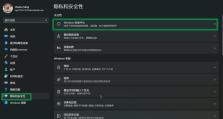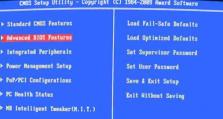安卓手机怎么连接电脑传输文件,多种连接方式详解
亲爱的手机控们,是不是有时候觉得手机里的宝贝文件太多,想要分享给电脑上的小伙伴呢?别急,今天就来教你们几招,轻松把安卓手机里的文件传到电脑上,让你和电脑的友谊更加深厚哦!
一、数据线牵红线,文件传输快如闪电
1. 准备工作:
- 找一根USB数据线,最好是那种原装或者品质过硬的,这样连接更稳定。
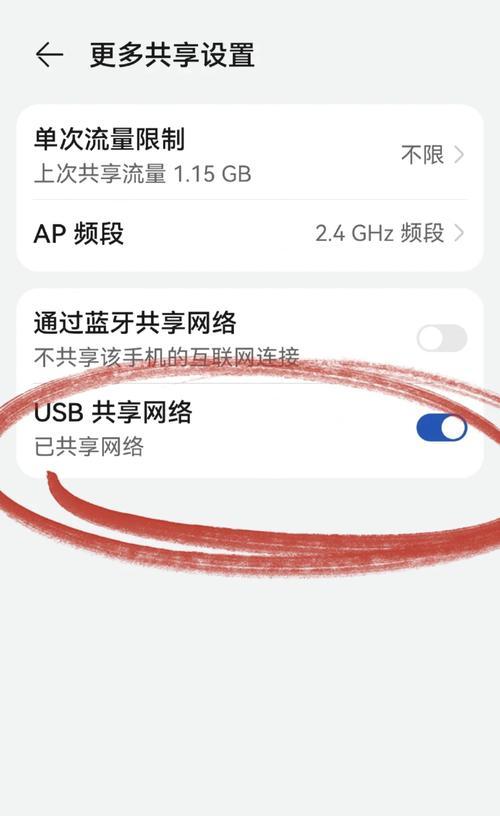
- 确保你的电脑和手机都处于开机状态,并且电脑上已经安装了对应的驱动程序。
2. 连接步骤:
- 把USB数据线的一端插入手机,另一端插入电脑的USB接口。
- 手机屏幕上可能会跳出一个小窗口,问你要不要传输文件,这时候你就选“传输文件”吧!
3. 电脑操作:
- 打开电脑的文件管理器,你会看到一个新的设备图标,那就是你的手机啦。
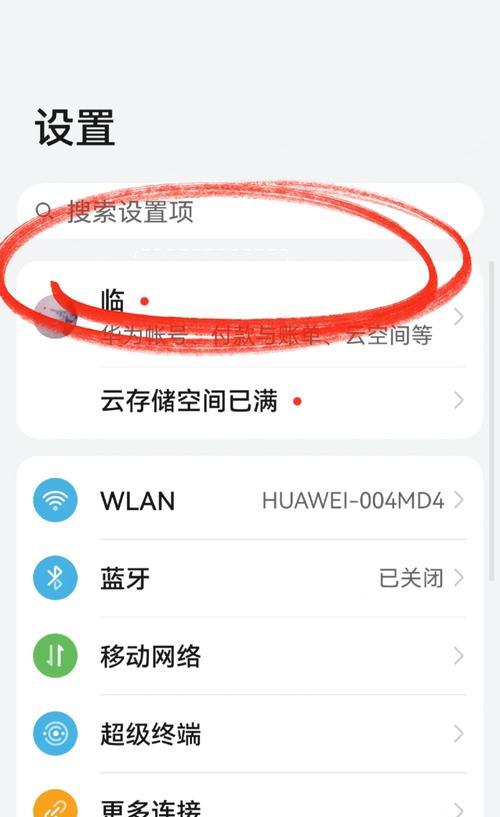
- 双击这个图标,就可以看到手机里的文件了,想传哪个就选哪个,然后拖到电脑的文件夹里,搞定!
4. 注意事项:
- 有些手机可能需要你先在设置里开启“USB调试”功能,才能让电脑识别到手机。
- 传输过程中,记得不要随意移动数据线,以免造成数据丢失。
二、WiFi无线传,轻松无束缚
1. 开启WiFi:
- 在手机设置里找到WiFi选项,打开它,并连接到一个稳定的WiFi网络。
2. 电脑操作:
- 打开电脑的浏览器,输入“ftp://你的手机IP地址:端口号”,这个IP地址和端口号在手机的设置-关于手机-状态里可以找到。
- 输入完毕后,按回车键,你就能看到手机里的文件了,操作方式和USB连接类似。
3. 注意事项:
- 确保你的电脑和手机连接的是同一个WiFi网络。
- 这种方法可能传输速度没有USB快,但胜在方便,不受线缆限制。
三、云存储,随时随地传文件
1. 选择云存储服务:
- 常见的云存储服务有百度网盘、腾讯微云等,你可以根据自己的需求选择一个。
2. 注册账号并登录:
- 在电脑和手机上都注册并登录同一个云存储服务的账号。
3. 上传和下载:
- 在手机上选择文件,点击上传或分享,然后选择云存储服务作为上传目标。
- 在电脑上登录同一个云存储服务,下载所需的文件。
4. 注意事项:
- 需要网络连接,传输速度可能较慢。
- 云存储服务一般都有文件大小限制,上传大文件时要注意。
四、第三方软件,功能更丰富
1. 选择合适的软件:
- 市面上有很多第三方软件可以帮助你连接手机和电脑,比如AirDroid、TeamViewer等。
2. 安装并使用:
- 下载并安装你选择的软件,按照提示进行操作。
- 在手机上输入账号信息,连接手机和电脑。
- 在电脑上打开浏览器,输入软件提供的网址,就可以访问手机中的文件了。
3. 注意事项:
- 选择软件时要注意安全性,尽量选择知名品牌或者用户评价好的软件。
- 有些软件可能需要付费才能使用全部功能。
五、:
连接安卓手机和电脑传输文件的方法有很多,你可以根据自己的需求和喜好选择合适的方式。无论是数据线连接、WiFi传输、云存储还是第三方软件,都能让你轻松实现文件传输,让你的工作和生活更加便捷。快来试试吧,让你的手机和电脑成为最佳拍档!